- Piper ditt tangentbord? I den här guiden kommer vi att visa dig hur du åtgärdar problemet för gott.
- Det första du kan göra är att kontrollera dina drivrutiner och uppdatera dem vid behov.
- Att justera tangentbordets inställningar och tillgänglighetsfunktioner kan också hjälpa dig att lösa problemet.
- Om tangentbordet gör ljud när du skriver kan tangentbordet i sig vara felaktigt, så du kan överväga att få en ersättare.

Denna programvara reparerar vanliga datorfel, skyddar dig mot filförlust, skadlig programvara, maskinvarufel och optimerar din dator för maximal prestanda. Åtgärda PC-problem och ta bort virus nu i tre enkla steg:
- Ladda ner Restoro PC reparationsverktyg som kommer med patenterade teknologier (patent tillgängligt här).
- Klick Starta skanning för att hitta Windows-problem som kan orsaka PC-problem.
- Klick Reparera allt för att åtgärda problem som påverkar datorns säkerhet och prestanda
- Restoro har laddats ner av 0 läsare den här månaden.
Upplever du en tangentbordets pipande ljud när du skriver på din dator eller bärbara dator? I så fall har vi lösningarna för att hantera denna till synes frustrerande och irriterande fråga.
Några saker du behöver kontrollera eller överväga innan du åtgärdar problemet med tangentbordets pipande ljud:
- Oavsett om du nyligen gjort några ändringar av maskinvaran eller programvaran på din dator före problemet med tangentbordets pipande ljud
- Enhetens tillverkare
- Den typ av maskin du använder - PC eller bärbar dator
- Tillverkare och modell av ditt tangentbord
När du har kontrollerat det här kan vi hjälpa dig att förstå några anledningar till att tangentbordets pipande ljud uppstår när du skriver.
Det finns flera anledningar till varför du kan få ett pipande ljud på tangentbordet. Här är några av huvudorsakerna:
- Aktivt filter, växla eller klibbiga tangenter
Filtertangenterna gör att Windows undertrycker eller förkastar tangenttryckningar som skickas för snabbt eller tangenttryckningar som skickas samtidigt, till exempel när du skriver hastigt eller medan du skakar.
Klibbiga tangenter, å andra sidan, gör att modifieringsnycklar som SHIFT och CTRL fastnar tills de släpps, eller tills den specifika tangenttryckningskombinationen är angiven.
På sätt och vis beter de sig som låstangenter. Växlingsknappar gör att Windows avger ett pip eller hörbar indikator när någon låstangent trycks in.
- Inställningar för tangentbordets hårdvara
- Minnesproblem
- Batteriet går dåligt
- Inställningar för datum och tid under BIOS
Utan vidare, här är felsökningsstegen att följa.
Vad kan jag göra om mitt tangentbord piper när jag skriver?
- Inaktivera drivrutinen utan plug-and-play
- Kontrollera tangentbordets inställningar
- Uppdatera eller installera drivrutiner
- Kontrollera på skärmtangentbordet
- Skapa ny användarprofil
- Stäng av filtertangenterna
- Stäng av Växla eller Sticky Keys
- Uppdatera eller installera drivrutiner
1. Inaktivera drivrutinen utan plug-and-play
- Högerklicka Start
- Välj Enhetshanteraren
- Leta reda på Se och klicka på den
- Välja Visa dolda enheter
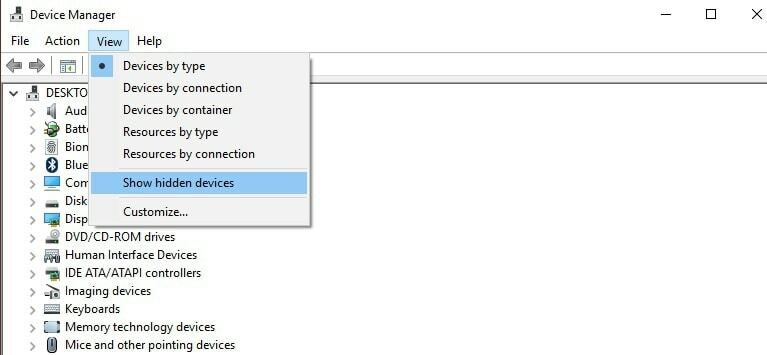
- En rullgardinsmeny med enheterna kommer upp
- Klick Icke-plug and play-drivrutiner
- Högerklicka Pip alternativ> klicka Egenskaper
- Välj Förare flik
Inaktivera - Klick Tillämpa sedan Ok
Efter att ha utfört ovanstående åtgärder, prova ett annat tangentbord. Om det fungerar med det olika tangentbordet beror problemet förmodligen på tangentbordet du har använt.
Om tangentbordet brusar när du skriver kan det vara ett fysiskt problem, och om så är fallet kanske du vill byta ut tangentbordet.
Letar du efter det bästa mekaniska tangentbordet? Här är våra toppval.
2. Kontrollera tangentbordets inställningar
- Klick Start
- Välj Kontrollpanel
- Välja Hårdvara och ljud
- Klick Enheter och skrivare
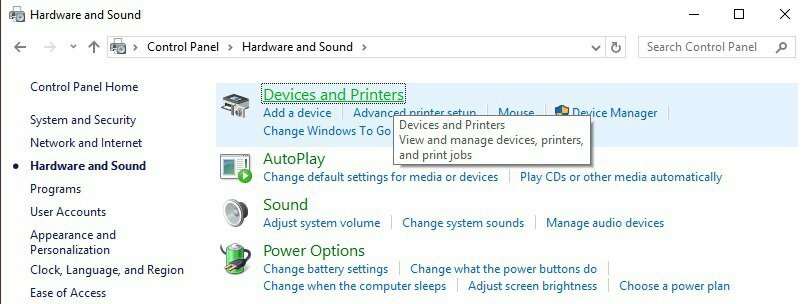
- Högerklicka på din hårdvara (tangentbord)
- Klick Egenskaper
- Välj USB-ingång (eller tangentbordets namn)
- Klick Ändra inställningar> Energihantering
- Avmarkera rutan ”Låt datorn stänga av den här enheten för att spara ström '
Windows 10 har en annan ljudeffekt för frånkoppling av enheter. Ibland kopplar tangentbordet från sig själv för att spara på strömmen och det är därför ditt tangentbord gör ljud när du skriver.
Fungerade det här? Nej? Låt oss prova nästa lösning.
Kan du inte öppna Kontrollpanelen i Windows 10? Oroa dig inte, vi har en fix för det.
3. Uppdatera eller installera drivrutiner
- Högerklicka Start
- Välj Enhetshanteraren

- Välj din hårdvara från listan över resultat
- Utöka den specifika kategorin för att hitta enhetens namn
- Högerklicka på din enhet
- Välj Uppdatera drivrutinen
- Välj Sök automatiskt efter uppdaterad drivrutinsprogramvara

Majoriteten av Windows 10-användare har föråldrade drivrutiner, var ett steg före med den här guiden.
Om Windows inte hittar en ny drivrutin, leta efter en på tillverkarens webbplats och följ instruktionerna.
För att undvika förarrelaterade problem rekommenderas att du håller dina drivrutiner uppdaterade med hjälp av DriverFix-programvaran. Detta är en specialiserad programvara som skannar din dator och ger dig en lista över alla föråldrade drivrutiner.
När du väl har fått en lista med föråldrade drivrutiner kan du ladda ner nya drivrutiner från databasen med över 18 miljoner drivrutinsfiler. Programvaran är intuitiv och enkel att använda, så även förstagångsanvändare har inga problem med den.
DriverFix erbjuder fantastiska funktioner, och om du vill hålla dina förare uppdaterade och se till att allt fungerar smidigt, var noga med att prova DriverFix.
Andra fantastiska funktioner:
- Otroligt snabbt
- Över 18 miljoner drivrutinsfiler i online-databasen
- Nedladdningshanterare för nedladdning av drivrutiner
- Schemalagda skanningar
- Förarbackup

DriverFix
För att hålla alla dina drivrutiner uppdaterade automatiskt och säkerställa datorns stabilitet, se till att använda DriverFix.
Kontrollera prisBesök webbplatsKör en systemsökning för att upptäcka potentiella fel

Ladda ner Restoro
PC reparationsverktyg
Klick Starta skanning för att hitta Windows-problem.

Klick Reparera allt för att lösa problem med patenterade tekniker.
Kör en PC Scan med Restoro Repair Tool för att hitta fel som orsakar säkerhetsproblem och avmattningar. När skanningen är klar kommer reparationsprocessen att ersätta skadade filer med nya Windows-filer och komponenter.
Windows kan inte automatiskt hitta och ladda ner nya drivrutiner? Oroa dig inte, vi har täckt dig.
4. Kontrollera tangentbordet på skärmen

Markera alternativ under Skärmtangentbord applikation (osk.exe), ta sedan bort bocken (kryssa) från rutan och använd istället Klicka på Ljud.
Om du letar efter det bästa virtuella tangentbordsprogrammet på marknaden just nu, ta en titt här och du hittar det.
5. Skapa ny användarprofil
- Klick Start
- Välj inställningar
- Välj Konton> Gå till familj och andra personer
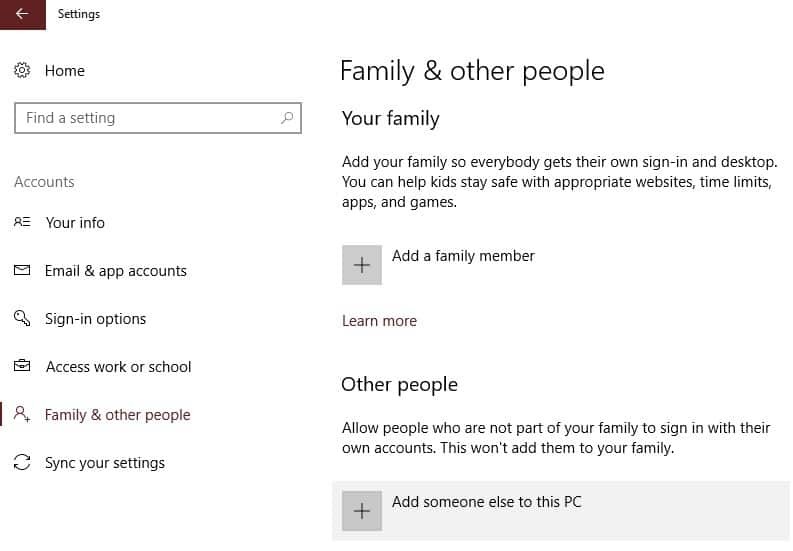
- Klick Lägg till någon annan till den här datorn
- Fyll i formuläret med användarnamn och lösenord. Ditt nya användarkonto skapas.
- Klicka på Ändra kontotyp
- Klicka på rullgardinspilen och välj Administratör för att ställa in kontot på administratörsnivå
- Starta om din dator
- Logga in på det nya kontot du just skapat
Om du har problem med att öppna inställningsappen, ta en titt på den här artikeln för att lösa problemet.
Windows låter dig inte lägga till ett nytt användarkonto? Så här fixar du det som ett proffs!
Om tangentbordet fungerar kan det betyda att din andra användarprofil är skadad. Du kan prova följande i händelse av en skadad användarprofil:
- På det nya kontot använder du det för att nedgradera ditt vanliga konto
- Klick Tillämpa eller Ok
- Höj tillbaka ditt gamla konto till standardadministratörsnivån
- Skölj och upprepa några gånger eftersom det hjälper till att ta bort korruption
- Lämna ditt konto på som administratör
Kontrollera om pipljudet försvinner när du använder det nyskapade kontot. Om det gör det kan du antingen fixa det gamla användarkontot eller migrera till det nya kontot.
Det här är en vanlig lösning om tangentbordet gör ljud när du skriver, så prova gärna.
Fixa din korrupta användarprofil just nu med några enkla steg från denna användbara guide!
6. Stäng av filtertangenterna
- Klick Start
- Välja inställningar
- Välj Enkel åtkomst

- Klick Tangentbord
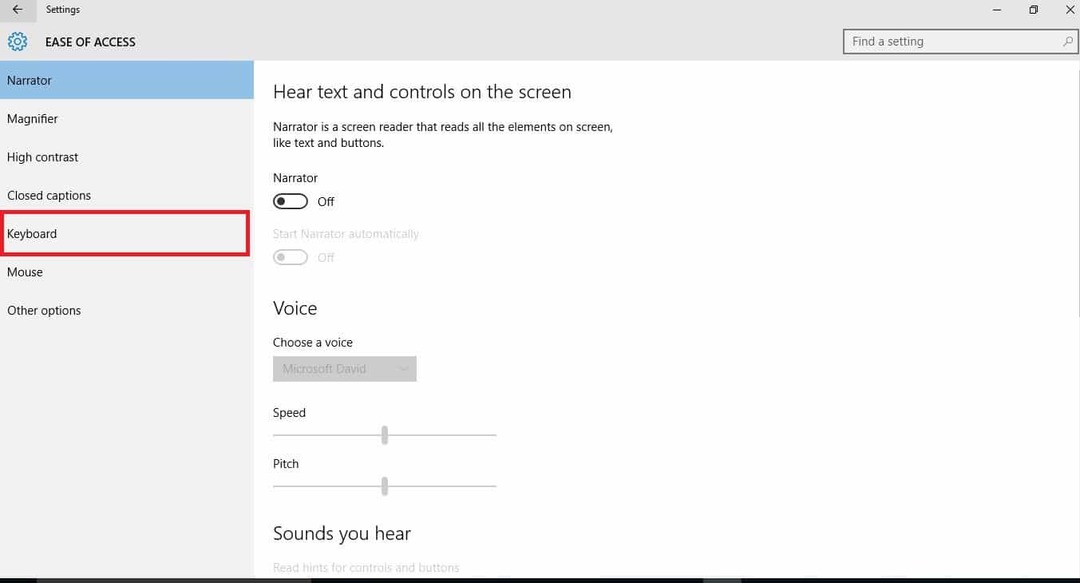
- Hitta Filtrera nycklar
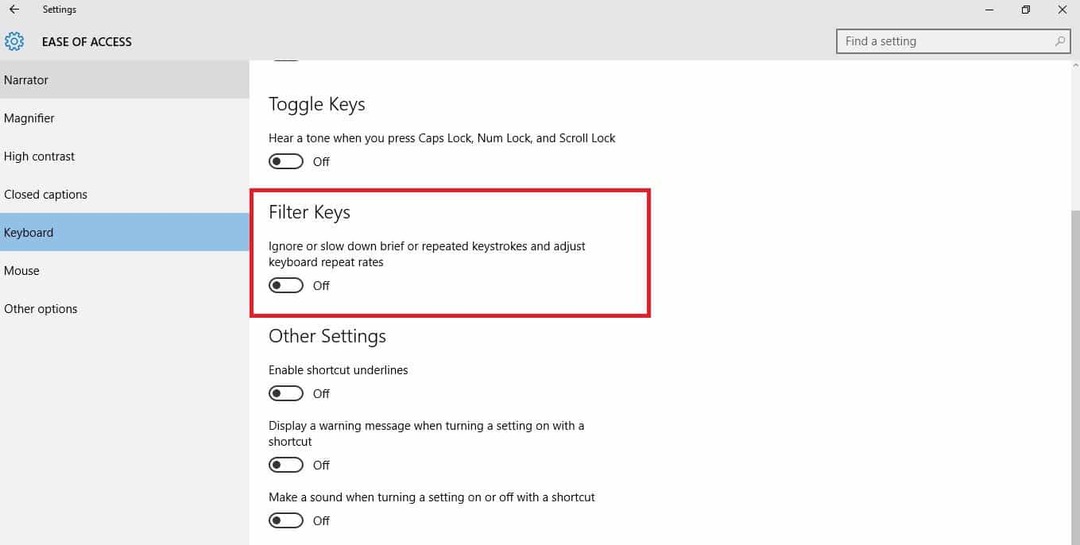
- Skjut den låt för att stänga av den
Om du någonsin undrat varför gör ditt tangentbord ljud när du skriver, kan orsaken vara filtertangentfunktionen, så se till att inaktivera den.
7. Stäng av Växla eller Sticky Keys
- Klick Start
- Välja inställningar
- Välj Enkel åtkomst

- Klick Tangentbord
- Hitta Växla nycklar, skjut in den för att stänga av den. Hitta Kladdiga nycklar, skjut in den för att stänga av den
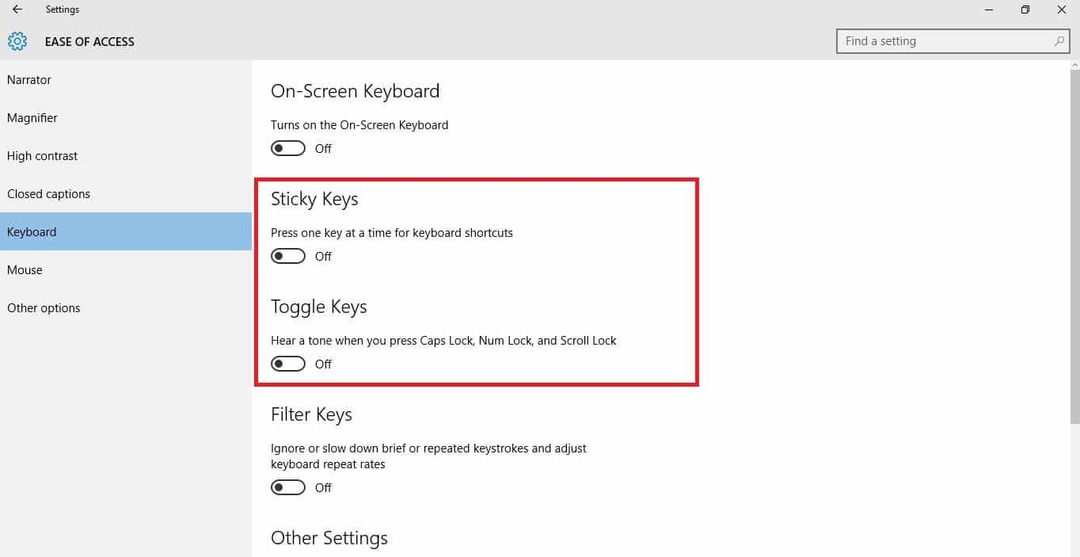
Om du använder andra tidigare versioner av Windows, ta följande steg för att ta bort växlingsknappar eller sticky-tangenter:
- Klick Start
- Gå till sökfältet och skriv Lätthet
- Välj Enkel åtkomst
- Välj Gör tangentbordet enklare att använda
- Avmarkera markeringen på Slå på klibbiga tangenter
- Klicka på Ställ in Kladdiga nycklar
- Avmarkera markeringen på Slå på klibbiga tangenter när du trycker på SKIFT fem gånger
- Klick Spara
- Avmarkera urvalet från Aktivera växlingsknappar
- Avmarkera markeringen på Slå på växlingsknapparna genom att hålla ned NUMLOCK-knappen i 5 sekunder
- Klick Spara
Om din dator eller tangentbord avger ett pipande ljud när du skriver, har du antagligen aktiverat eller aktiverat växlingsknappar och / eller klibbiga tangenter, så se till att inaktivera dem.
Verkar lite för komplicerat? Ta en titt på den här artikeln för att avaktivera snabbtangenter i Windows 10 med lätthet.
8. Kontrollera datum och tid i BIOS-inställningar

Gå in i din BIOS inställningar på din dator för att kontrollera datum- och tidsinställningar.
Notera: du borde bara göra detta om du vet vad du gör.
Är du inte säker på hur du kommer åt BIOS? Vi har en guide för det!
Vi hoppas verkligen att en av dessa lösningar fungerade för dig.
Om du känner till en alternativ lösning, dela den i kommentarfältet nedan så att andra användare kan prova den. Om du har andra frågor, tveka inte att lämna dem där också.
 Har du fortfarande problem?Fixa dem med det här verktyget:
Har du fortfarande problem?Fixa dem med det här verktyget:
- Ladda ner detta PC-reparationsverktyg betygsatt utmärkt på TrustPilot.com (nedladdningen börjar på den här sidan).
- Klick Starta skanning för att hitta Windows-problem som kan orsaka PC-problem.
- Klick Reparera allt för att lösa problem med patenterade tekniker (Exklusiv rabatt för våra läsare).
Restoro har laddats ner av 0 läsare den här månaden.


